
Raspberry Pi zero wでホームオートメーションやホームセキュリティを実現するものです、プログラム言語はC shell javascriptで書かれています
Ver 0.08からのIOT-House_zero_wは旧Raspberry Piと兼用する事が出来ます
GPIOの0~3の4bitを出力、4~7の4bitを入力として使い、GPIOのピンは、gpio readallコマンドで表示されるwPiの番号です
pifaceを使用する場合、interfaceをgpio→piface選択、/boot/config.txtの『#dtoverlay=w1-gpio』項目を有効にしてrebootが必要です
ハードウエアとしては、Raspberry Pi zero wにModuleカメラ、MONOSTICKとTWE-Lite-DIP、学習型赤外線リモコンIRkit、USBモデム、I2C温湿度センサーAM2320、環境センサーBME680を使います
無線モジュールMONOSTICKとTWE-Lite-DIPはDIOだけではなく、I2C接続の温湿度計AM2320(AM2321)、100均電卓のソラーパネルで簡易照度センサーなどを利用して離れた物を監視制御しています

下記容量のflashメモリを用意して下さい # fdisk /dev/mmcblk0 Welcome to fdisk (util-linux 2.29.2). Changes will remain in memory only, until you decide to write them. Be careful before using the write command. Command (m for help): p Disk /dev/mmcblk0: 7.3 GiB, 7820279808 bytes, 15273984 sectors Units: sectors of 1 * 512 = 512 bytes Sector size (logical/physical): 512 bytes / 512 bytes I/O size (minimum/optimal): 512 bytes / 512 bytes Disklabel type: dos Disk identifier: 0x15ae16d5
下記URLよりダウンロードします
https://osdn.net/projects/pepolinux/releases/p15935
ダウンロードしたIOT-House_zero_w_xx.7zを展開、IOT-House_zero_w_xx.imgをflashメモリへ書き込みます
IOT-House_zero_w_xx.imgを書き込んだflashメモリ装着します
Raspberry Pi電源を投入します、ACT LEDの点滅が落ち着くまで3分以上待って電源オフします
flashメモリを取り出し、下記/boot/iothouse_config.txtをテキストエディタで例に習って編集します
MAC AddressフィルタリングしているWifi環境では以下の表示されているアドレスを登録、フィルタリングを有効にします
※ # Wireless address of this machine --> b8:27:eb:XX:XX:XX
USB接続eth0で認識出来るデバイスを使う場合はSSIDとKEYをコメントアウトします
# Please describe the setting for IOTHouse below # Wireless address of this machine --> b8:27:eb:XX:XX:XX # The following is an example of a static ip address #HOST_NAME=iot000 #SSID=iothouse999 #KEY=999iothouse #IP_ADDRESS=192.168.1.200/24 #GATE_WAY=192.168.1.1 #NAME_SERVER=8.8.8.8 # end of an example # The following is an example of dynamic ip address # Access is iot000.local #HOST_NAME=iot000 #SSID=iothouse999 #KEY=999iothouse #IP_ADDRESS=dhcp # end of an example HOST_NAME= SSID= KEY= IP_ADDRESS= GATE_WAY= NAME_SERVER=
/boot/iothouse_config.txtの編集が終わったflashメモリを装着し、Raspberry Piを再度電源を投入
Webブラウザでhttp://HOST_NAME.localへアクセス、ユーザー名:remote パスワード:hand でログインします
sshでは ユーザー名:pi パスワード:pepolinux です
【Mail Check】項目を0にすると定期的なメールの読み取りを行わない・・・警報やアラートなどの送信のみ
【Jitter】項目を0にすると最大5分前迄のメールコマンド実行を有効にする
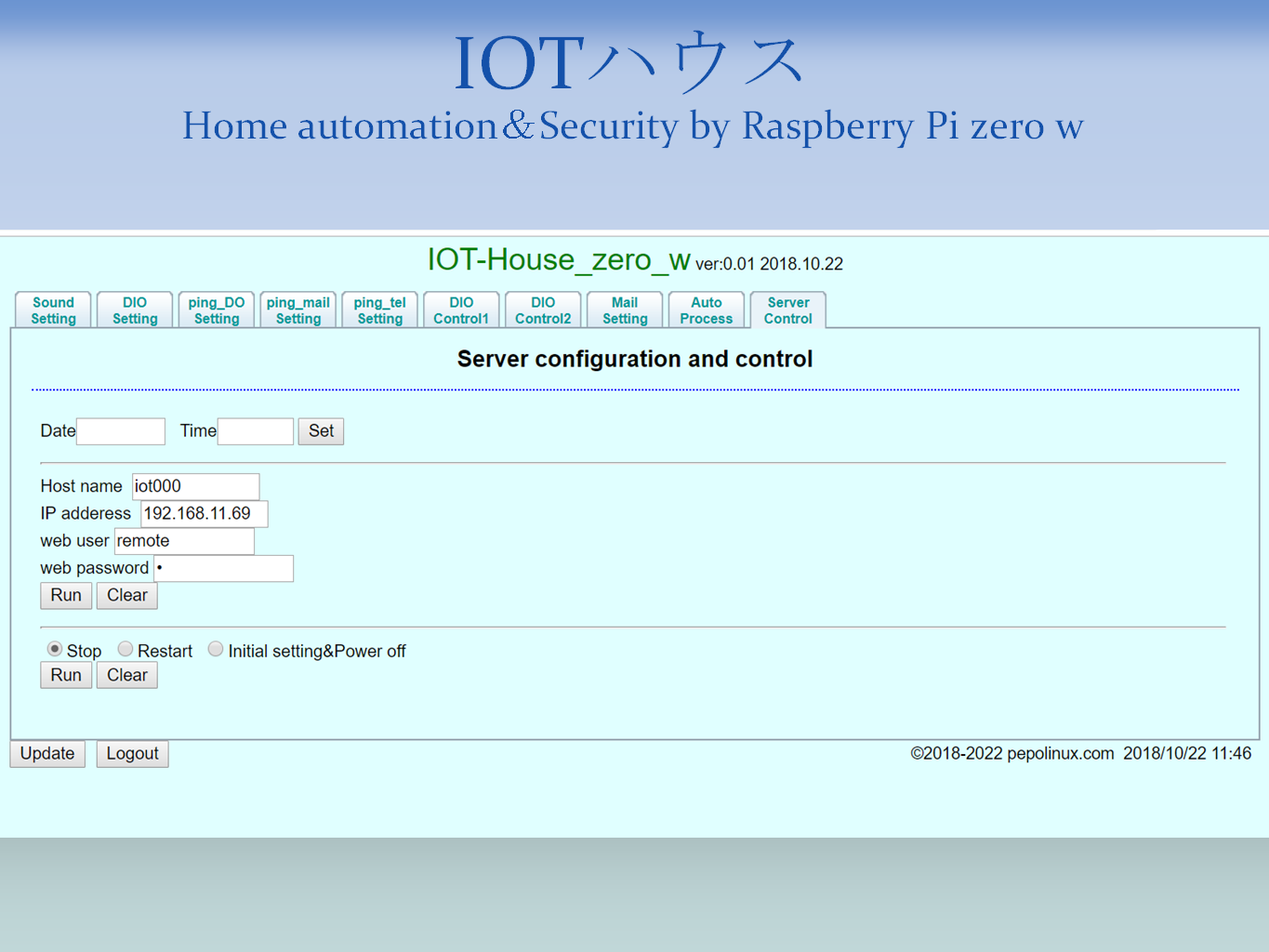
以上で最低限の設定をしてrestartします

UVC対応USBカメラやモジュールカメラを接続、ライブ動画を配信する事が出来ます
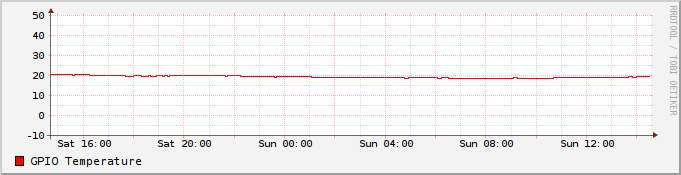
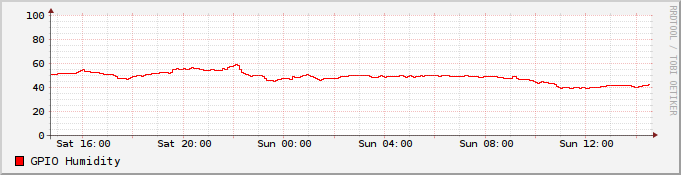

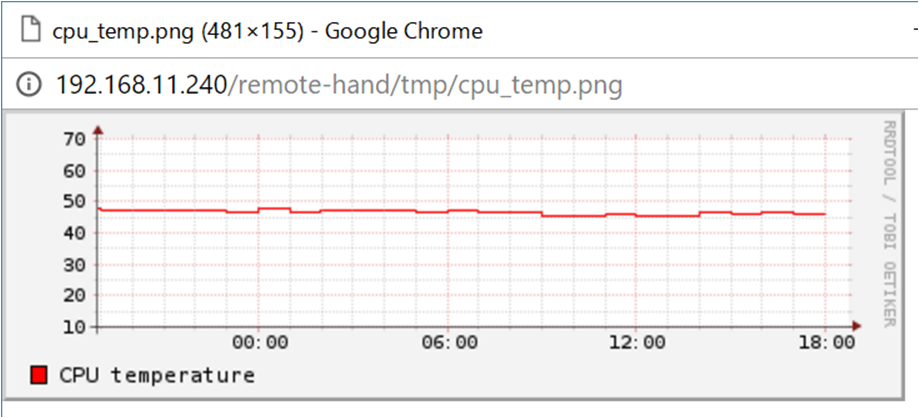


屋外簡易照度の値をグラフ表示、日没後に玄関電灯を点けるタイミングをスライス値で決定
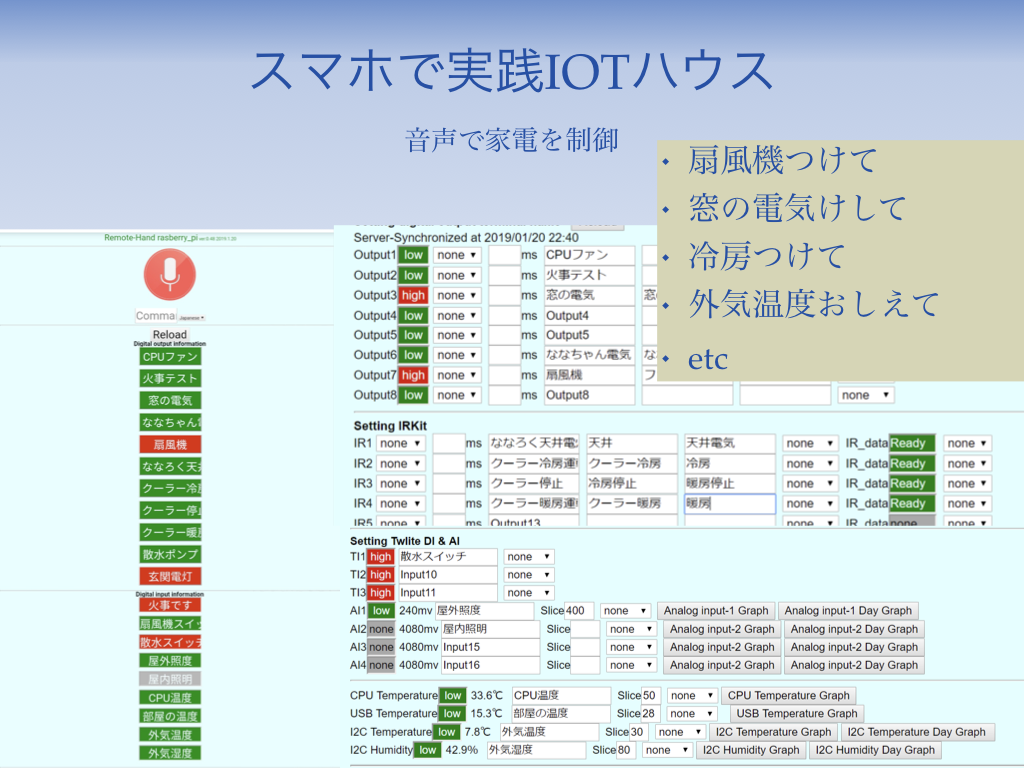
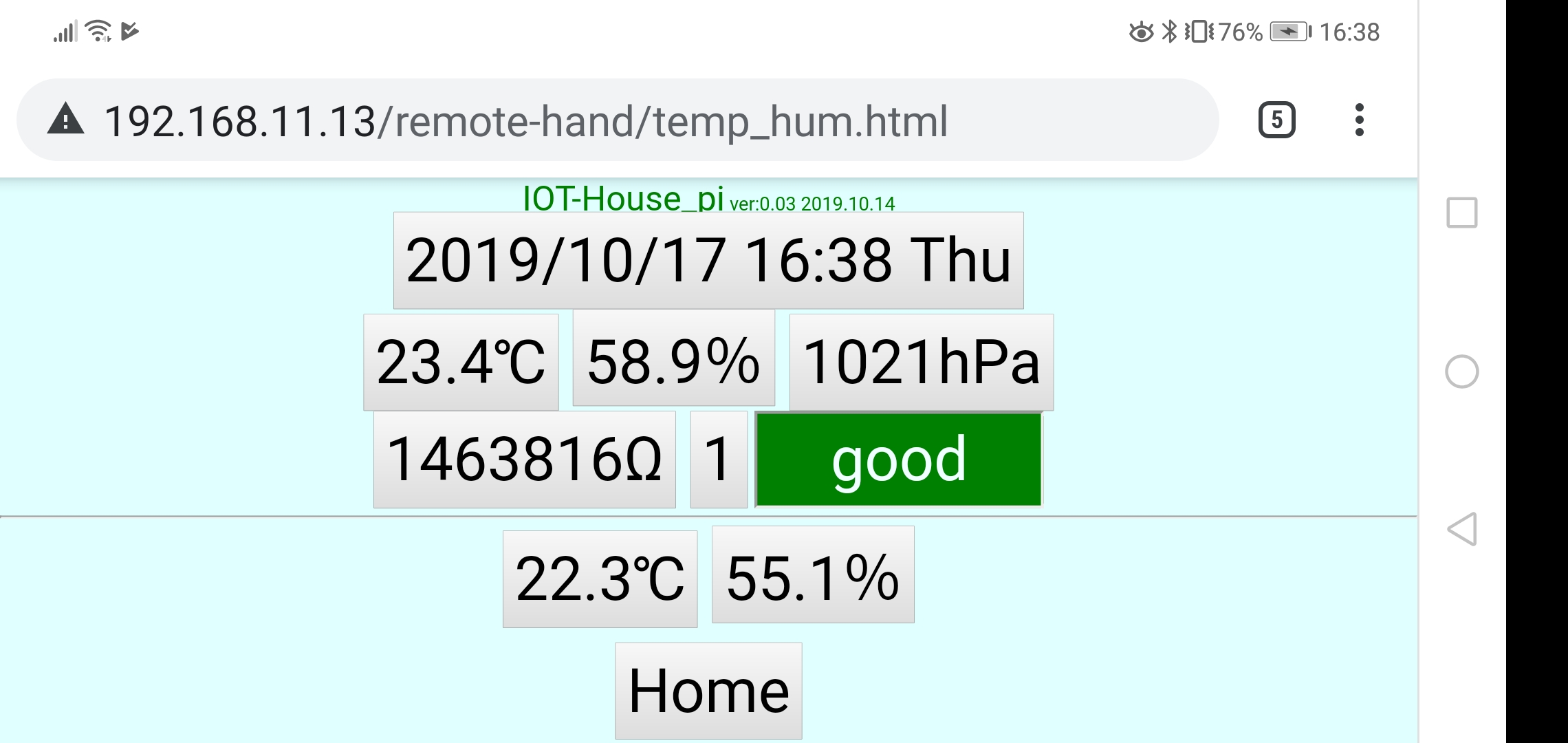
[PageInfo]
LastUpdate: 2020-07-27 16:37:50, ModifiedBy: pepolinux
[License]
GNU Free Documentation License
[Permissions]
view:all, edit:doc editors, delete/config:doc editors